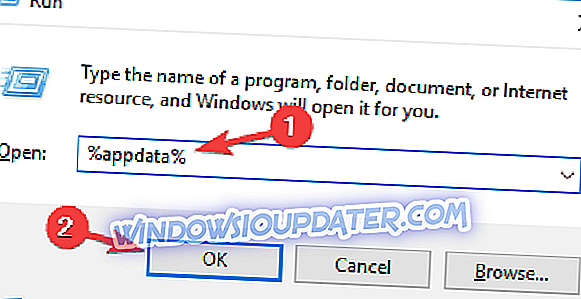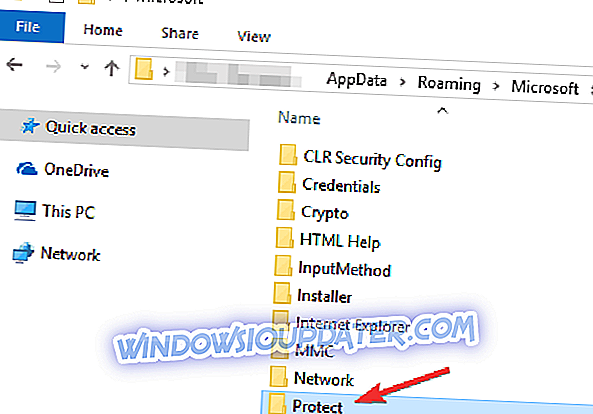Muchos usuarios de Outlook informaron que la ventana Ingresar contraseña de red sigue apareciendo en su PC. Esto puede ser un problema molesto, y en el artículo de hoy le mostraremos cómo solucionar este problema fácilmente en Windows 10.
Introduzca la contraseña de la red sigue apareciendo en Outlook
- Comprueba tu contraseña
- Cambia tu horario de envío y recepción
- Revisa tu antivirus
- Renombra la carpeta Proteger
- Recrear tu cuenta de correo electrónico
- Compruebe si su cuenta de correo electrónico está configurada correctamente
- Permitir el acceso a aplicaciones menos seguras
- Usa webmail o un cliente de correo diferente
Solución 1 - Revise su contraseña
El mensaje de ingreso de contraseña de red usualmente ocurre si su contraseña fue cambiada recientemente. A veces, puede cambiar la contraseña en el correo web y olvidarse de cambiarla en la configuración de Outlook.
Si está seguro de que no cambió su contraseña, puede intentar reiniciar su contraseña y configurar su cuenta de Outlook nuevamente. Después de hacer eso, verifique si el problema sigue ahí.
Solución 2 - Cambie su horario de envío y recepción
De acuerdo con los usuarios, a veces puede aparecer el mensaje Ingresar contraseña de red debido a su programación de envío y recepción. Para solucionar este problema, es posible que deba ajustar el temporizador de envío y recepción. Puedes hacerlo siguiendo estos pasos:
- Vaya a Archivo> Información> Opciones en Outlook.
- En el menú de la izquierda, seleccione Avanzado . Haga clic en el botón Enviar y recibir .
- Se abrirá la ventana Enviar / Recibir Grupos . Establezca Programar un envío / recepción automático cada a 0 y verifique si aparece el error.
- Si no, puede cambiar el Programa de envío / recepción automático cada 30 o 20 minutos.
Después de hacer este cambio, el problema debe resolverse permanentemente. Como puede ver, esta es una solución bastante simple, por lo que es posible que desee probarlo.
Pocos usuarios informaron que tenían que deshabilitar completamente su programación de envío y recepción para solucionar este problema. Esta es una solución decente, pero requerirá que revises manualmente el correo electrónico cada vez.
Solución 3 - Revise su antivirus

Tener un buen antivirus es importante si desea proteger su PC de las amenazas en línea, pero su antivirus a veces puede interferir con Outlook y hacer que aparezca el error Ingresar contraseña de red .
Para solucionar este problema, asegúrese de que su firewall y antivirus no estén bloqueando Outlook. Si Outlook no está bloqueado, puede intentar deshabilitar ciertas funciones de antivirus y verificar si están interfiriendo con Outlook. Si eso no ayuda, su próximo paso sería desactivar completamente su antivirus.
En algunos casos, deshabilitar su antivirus no es suficiente, por lo que deberá desinstalarlo. Si está utilizando Windows 10, Windows Defender lo mantendrá protegido incluso si desinstala su antivirus, por lo que no debe preocuparse por su seguridad.
Una vez que elimines tu antivirus, verifica si el problema sigue ahí. Si eliminar el antivirus soluciona el problema, debería considerar cambiar a una solución antivirus diferente. Existen muchas herramientas antivirus excelentes en el mercado, pero si desea una protección máxima que no interfiera con otras aplicaciones, le sugerimos que pruebe Bitdefender .
Solución 4 - Cambiar el nombre de la carpeta Proteger
Si sigue recibiendo el mensaje Introduzca la contraseña de la red en Outlook, el problema podría ser la carpeta Proteger . El contenido de esta carpeta puede corromperse, y eso puede llevar a este y muchos otros errores. Para solucionar este problema, los usuarios sugieren cambiar el nombre de este directorio. Esto es bastante simple de hacer, y puedes hacerlo siguiendo estos pasos:
- Presione la tecla de Windows + R e ingrese % appdata% . Ahora presione Enter o haga clic en OK .
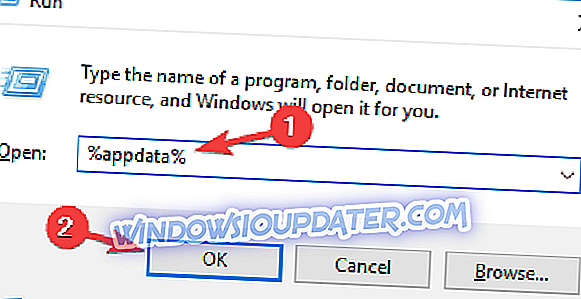
- Vaya al directorio de Microsoft y localice la carpeta Proteger . Cambie el nombre de esta carpeta a Protect.old .
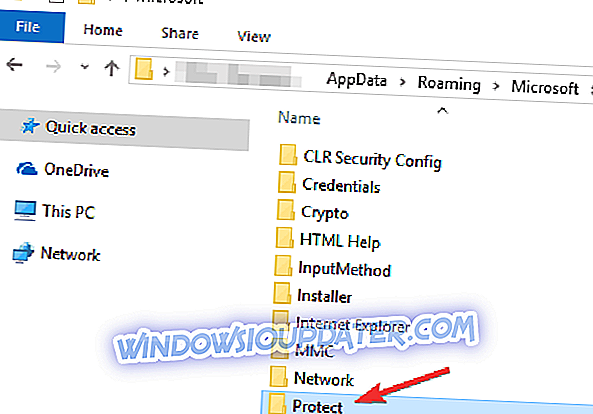
- Después de hacer eso, vuelva a iniciar Outlook, ingrese su contraseña y elija la opción para recordarla.
Después de hacer eso, el problema debe ser resuelto permanentemente. Muchos usuarios informaron que esta solución les funcionó, por lo que le recomendamos encarecidamente que la pruebe.
Solución 5 - Recree su cuenta de correo electrónico
A veces , el mensaje de ingreso de contraseña de red puede aparecer en Outlook debido a su cuenta de correo electrónico. La configuración de su cuenta puede estar dañada, y eso puede llevar a este problema. Para solucionar el problema, se recomienda que elimine su cuenta de correo electrónico.
Para hacer eso, sigue estos pasos:
- En Outlook, vaya a Archivo> Configuración de la cuenta .
- Ahora seleccione la cuenta que desea eliminar y haga clic en el botón Eliminar .
- Haga clic en Sí para confirmar.
Después de hacer eso, solo necesitas agregar tu cuenta una vez más. Puedes hacerlo siguiendo estos pasos:
- Ir a Archivo> Información> Agregar cuenta
- Ahora ingrese la información requerida y siga las instrucciones en la pantalla.
En la mayoría de los casos, este proceso configurará automáticamente su cuenta de correo electrónico, pero en algunos casos es posible que tenga que configurar manualmente su información.
Después de agregar una nueva cuenta de correo electrónico, verifique si el problema sigue ahí.
Solución 6: compruebe si su cuenta de correo electrónico está configurada correctamente
De acuerdo con los usuarios, a veces la configuración de su cuenta de correo electrónico puede no estar configurada correctamente, y eso puede llevar a ingresar el mensaje de contraseña de red en Outlook. Según los usuarios, este problema se produjo porque ingresaron la dirección de correo electrónico completa, por ejemplo, [email protected] en lugar del nombre de usuario.
Si está usando una cuenta POP3 o IMAP, asegúrese de que el nombre de su servidor esté ingresado correctamente. Estos son algunos problemas menores, pero a veces estos problemas pueden causar este error.
Solución 7 - Permitir el acceso a aplicaciones menos seguras
Si está obteniendo Ingrese la contraseña de la red en Outlook, el problema podría ser su configuración de correo electrónico. Esta solución funciona solo si está intentando usar su cuenta de Gmail con Outlook, pero si está utilizando un proveedor de correo electrónico diferente, es posible que desee probar una solución diferente.
Si está utilizando Gmail, debe saber que Gmail no funcionará con todos los clientes de correo electrónico existentes. Sin embargo, si Gmail no funciona con su cliente de correo electrónico, esto podría deberse a la configuración de Gmail. Para arreglar eso, simplemente siga estos pasos:
- Abra la página de configuración de su cuenta de Google.
- Ahora localice la sección de aplicaciones menos seguras .
- Active la opción Permitir aplicaciones menos seguras .
Si desea cambiar rápidamente esta configuración, puede acceder directamente aquí.
Tenga en cuenta que esta opción solo funciona si no está usando la autenticación de dos factores. Si está utilizando la autenticación de dos factores, debe crear una contraseña específica de la aplicación y verificar si eso resuelve el problema.
Solución 8 - Use webmail o un cliente de correo electrónico diferente

El mensaje de ingreso de contraseña de red generalmente está relacionado con el cliente de Outlook, y si sigue recibiendo este error, es posible que desee intentar usar el correo web. La mayoría de los proveedores de correo electrónico tienen una versión de correo web disponible, y no tiene ningún problema que pueda aparecer en los clientes de escritorio.
Si prefieres usar clientes de escritorio, entonces es posible que desees probar Thunderbird. Si desea un reemplazo adecuado de Outlook, es posible que también desee probar eM Client .
Ingresar el mensaje de contraseña de red en Outlook puede ser bastante molesto y puede causar problemas al recibir correos electrónicos. Sin embargo, debería poder corregir este error utilizando una de nuestras soluciones.